Chaque fois que vous prenez une capture d'écran sur votre Mac, les captures d'écran sont enregistrées au format PNG par défaut. Les fichiers PNG sont meilleurs que les fichiers JPG, car ils offrent une compression sans perte, ce qui signifie que la qualité de l'image ne sera pas affectée même après la compression de l'image. Cependant, les fichiers PNG sont également exponentiellement plus volumineux que les fichiers JPG, ce qui les rend plus difficiles à partager en ligne. En outre, lentement, ils rongent une bonne partie de l'espace sur le disque dur de votre Mac sans même que vous ne vous en rendiez compte. Par conséquent, pour la plupart des cas d'utilisation, il est préférable de prendre des captures d'écran au format JPG.
La méthode la plus évidente pour enregistrer une capture d'écran au format JPG consiste à ouvrir la capture d'écran d'origine et à l'exporter au format JPG. Mais le processus prend du temps, car vous devrez le faire manuellement pour chaque capture d'écran que vous prendrez. Cela laisse également le fichier PNG d'origine intact pour que vous puissiez le traiter plus tard. Nous devons faciliter la prise de captures d'écran. Voici deux méthodes pour enregistrer des captures d'écran au format JPG sous Mac:
Utiliser le terminal pour modifier le format de capture d'écran par défaut sous Mac
Terminal est un outil polyvalent qui peut ouvrir un portail vers une pléthore de fonctionnalités et de paramètres cachés uniquement si vous savez comment y accéder. Pour changer le format de capture d'écran par défaut de PNG à JPG, terminal ouvert, copier-coller la commande suivante puis appuyez sur retour / entrée. Voilà, maintenant chaque fois que vous prenez une capture d'écran, il l'enregistrera automatiquement au format JPG.
les valeurs par défaut écrivent com.apple.screencapture type jpg
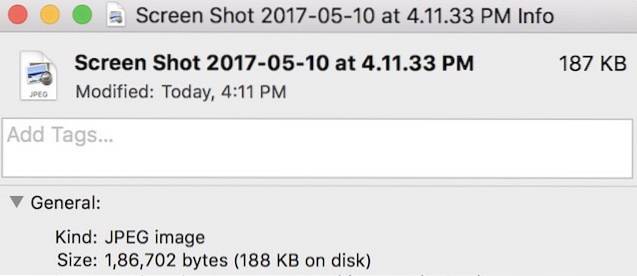
Vous pouvez même enregistrer les captures d'écran directement au format PDF si vous le souhaitez. Changez juste le 'jpg' dans la ligne de commande à 'pdf'.
les valeurs par défaut écrivent com.apple.screencapture type pdf
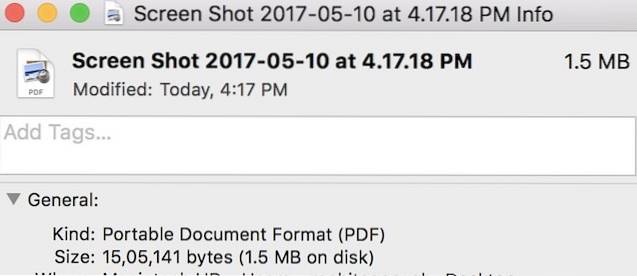
En changeant simplement le format dans la ligne de commande, vous pouvez définir le format par défaut pour les captures d'écran. Les formats de fichier les plus courants sont JPG, PNG, TIFF et PDF. N'hésitez pas à changer la ligne de commande et à explorer ces formats.
Utilisez des applications tierces pour capturer des captures d'écran en JPG
Et si vous êtes quelqu'un qui prend beaucoup de captures d'écran et bascule entre les formats souvent. Taper la commande à chaque fois pour changer de format peut devenir un problème. Dans de tels cas, vous pouvez utiliser plusieurs applications tierces qui vous demandent de sélectionnez le format souhaité avant d'enregistrer votre capture d'écran. Celui que j'utilise et sur lequel je compte pour la plupart de mes captures d'écran est Monosnap. C'est une application gratuite que vous pouvez télécharger sur le Mac App Store. L'application lorsqu'elle est lancée se trouve dans votre barre de menus. Vous pouvez prendre une capture d'écran soit en cliquant sur son icône dans la barre de menu, soit en utilisant un raccourci clavier personnalisé.
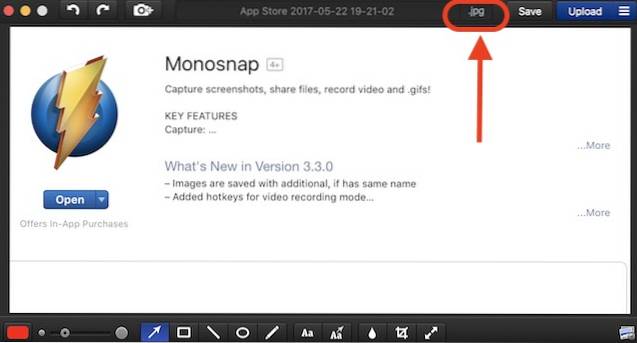
Lorsque vous capturez une capture d'écran, une fenêtre de traitement d'image s'ouvre et vous permet de changer le format de la capture d'écran en JPG ou PNG. En dehors de cela, vous pouvez également l'utiliser pour annoter ou mettre en évidence vos captures d'écran. Si vous modifiez fréquemment le format de vos captures d'écran, cette application est faite pour vous.
VOIR AUSSI: 30 commandes de terminal Mac pour accéder aux fonctionnalités cachées
Changez le format de capture d'écran en JPG sur Mac avec facilité
Eh bien, ce sont des méthodes simples pour changer le format de capture d'écran en JPG sous Mac. Le terminal est la voie à suivre si vous ne changez pas régulièrement le format de capture d'écran sur votre Mac, mais si vous êtes quelqu'un qui a tendance à changer souvent le format de capture d'écran. Vous pouvez essayer une application tierce comme Monosnap. Notez que la qualité de la capture d'écran peut en souffrir si vous utilisez le format JPG. Alors, essayez l'une des deux méthodes et faites-moi savoir si vous avez des doutes dans la section commentaires ci-dessous.
 Gadgetshowto
Gadgetshowto



